휴대폰 사진첩에 있는 이미지의 위에 다가 간단한 글자를 작성하고 싶을때 앱을 활용해서 보다 효과적으로 만들어볼 수 있다. 특히 썸네일이나 사진만으로 의미를 전달하고 싶을때 매우 효과적이고 도움이 많이 된다.
우리가 인스타그램이나 페이스북 등에서 친구들이 올려놓은 사진을 볼때 사진 위에 글씨가 보이면서 보다 해당 글의 내용에 대해서 이해를 쉽게하는 경우를 많이 경험하게 된다.
이처럼 휴대폰에 있는 앱을 사용해서 사진 안에 글씨를 넣고 여러가지 의미와 표현을 넣어볼 수 있는 방법을 정리하였으니 참고하기 바란다.
사진에 글쓰기 앱 설치하기
갤럭시 휴대폰을 사용중에 있다면 Play 스토어에서 글그램을 찾아서 설치를 진행하면 된다. 아이폰의 경우 사진에 글씨 쓰는 앱이 여러가지가 존재하기 때문에 하나 선택해서 받도록 하자.
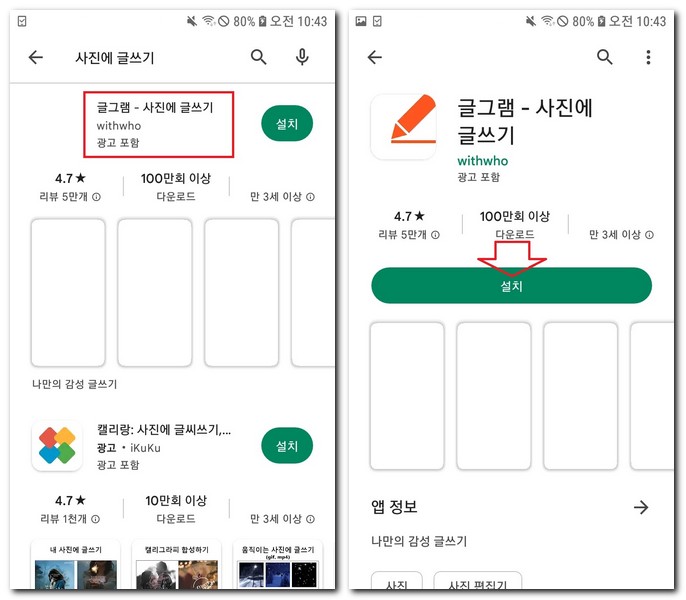
글그램은 Play 스토어에만 등록되어 있고 아이폰에는 아직 등록된 앱이 아니다.
설치가 완료되면 글그램을 실행 한다.
사진 편집 기능
우선 기능부터 설명해보도록 할텐데 사진첩에 있는 내 사진을 선택했을때 총 7가지의 기능을 활용해서 편집을 진행할 수 있다. 각각의 기능에 대해서 간단히 설명해보겠다.
- 스타일 : 그라데이션 효과와 같이 전체적인 이미지의 색감이나 그림자효과 등 여러가지 효과를 변경할 수 있다.
- 글꼴&크기 : 글씨 크기와 글씨체 효과를 변경할 수 있다.
- 글자 색&정렬 : 글씨의 색상과 정렬 위치를 변경할 수 있다.
- 글 효과 : 반경, 위치, 색상, 투명도, 회전, 스타일을 변경 한다.
- 서명 : 서명을 활성화해서 작성할 수 있다.
- 날짜 : 날짜를 활성화해서 넣을 수 있다.
- 글 추가 : 글씨를 추가할 수 있다.
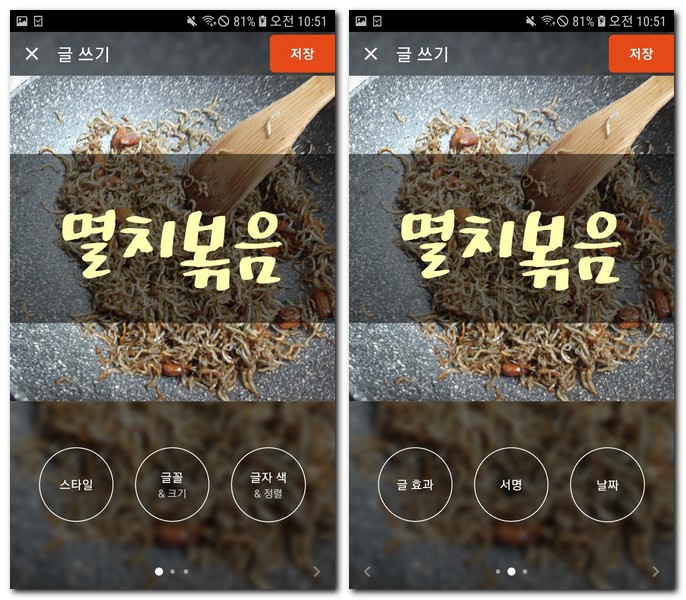
사진 선택하기
처음 글그램 앱을 실행하게 되면 메뉴가 4가지가 나타난다.
- 아름다운 배경사진에 글쓰기 : 다양한 배경사진을 제공해준다.
- 컬러 배경에 글쓰기 : 다양한 컬러배경사진을 제공해준다.
- 내 사진에 글쓰기 : 휴대폰 사진첩에 있는 이미지를 선택 한다.
- 내가 만든 글그램 : 편집이 완료된 이미지 저장공간
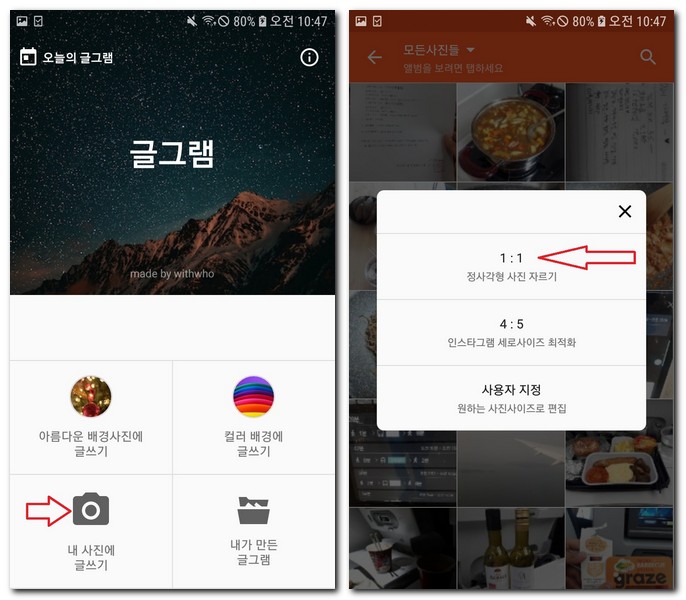
내 사진에 글쓰기를 선택해서 사진을 선택 한 후 정사각형 사진 자르기를 선택 해준다.
사진 편집하기
사진편집 화면에서 불필요한 부분은 자르고, 각도를 조절하거나 회전하는 등 여러가지를 편집할 수 있다.
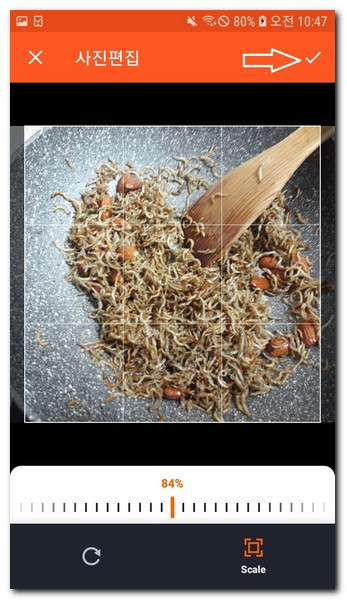
내 사진에 글쓰기
선택된 사진 안에 글자를 넣어보도록 한다.
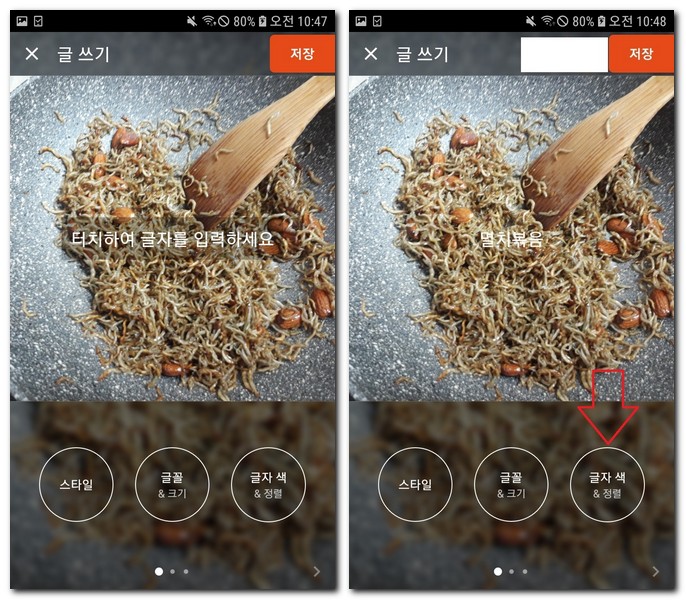
터치하여 글자를 입력 한다.
멸치볶음으로 입력하였는데, 글자색이 하얀색이고 너무 작아서 잘 보이지 않는다. 아무런 편집이 되지 않은 상태이기 때문에 이 상태에서 스타일을 만들어본다.
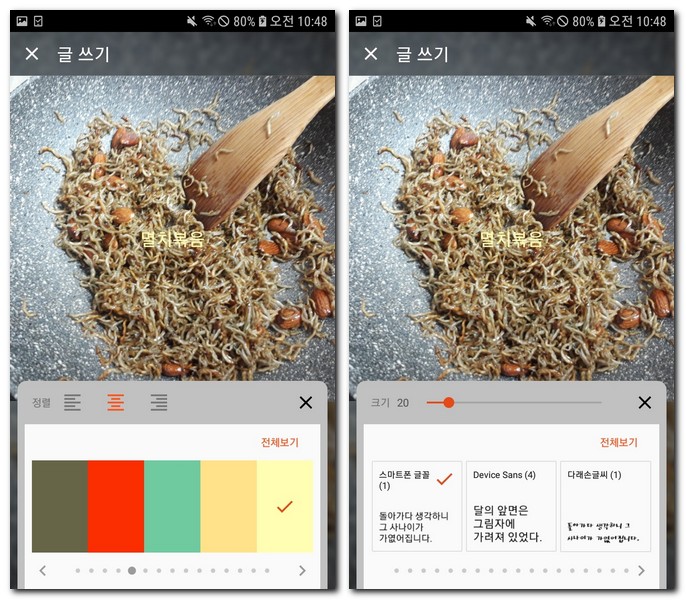
글자색상을 선택하고 글자크기와 글씨체를 변경함으로 보다 색감이 있고, 퀄리티가 높은 글씨를 만들어본다.
아까와는 완전 다르게 글자가 커졌으며 투명도 조절과 스타일을 적용해서 보다 직관적이고 선명하게 글자가 보이는걸 확인할 수 있다.
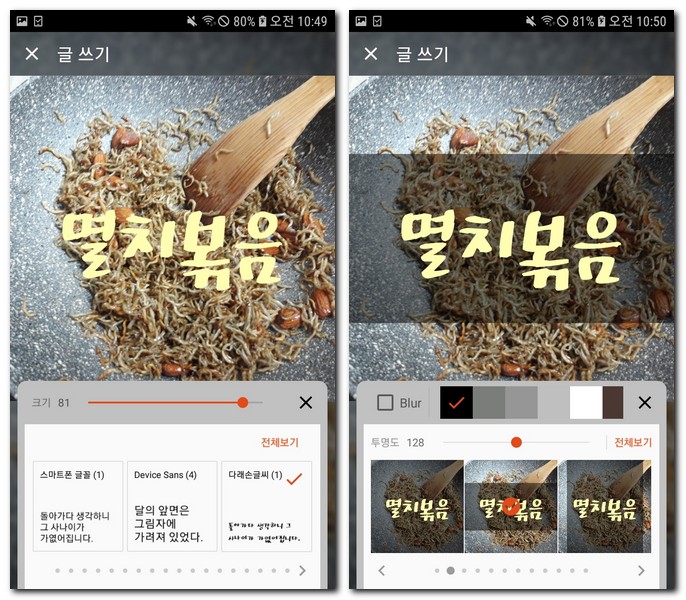
이 상태에서 투명도와 스타일 등을 변경해서 선명하게 조절하였으며 날짜를 추가해서 언제 만들어진 것인지 알아볼 수 있게 편집하였다.
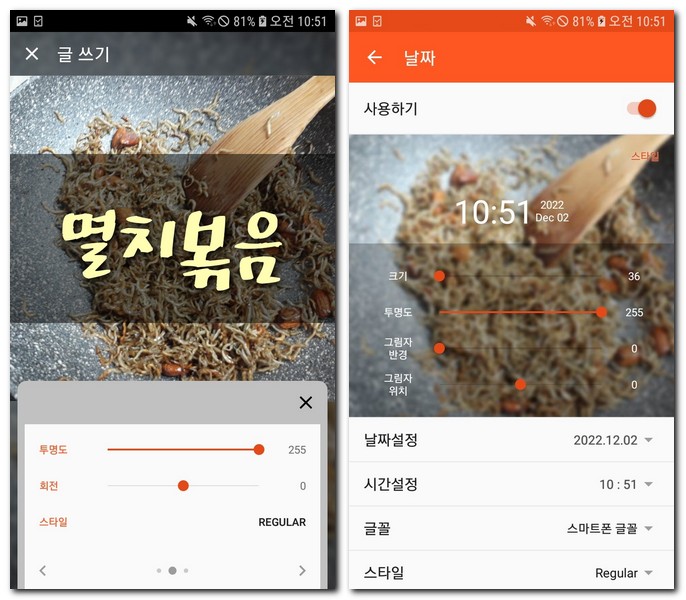
날짜 선택은 꼭 사용하기를 활성화해야 되며, 날짜설정, 시간설정, 글꼴,스타일 등 여러가지로 설정할 수 있다.
서명은 누가 만들었는지를 알려주기 위해서 작성하는것인데 서명 사용하기를 선택해서 글자를 입력해준다.
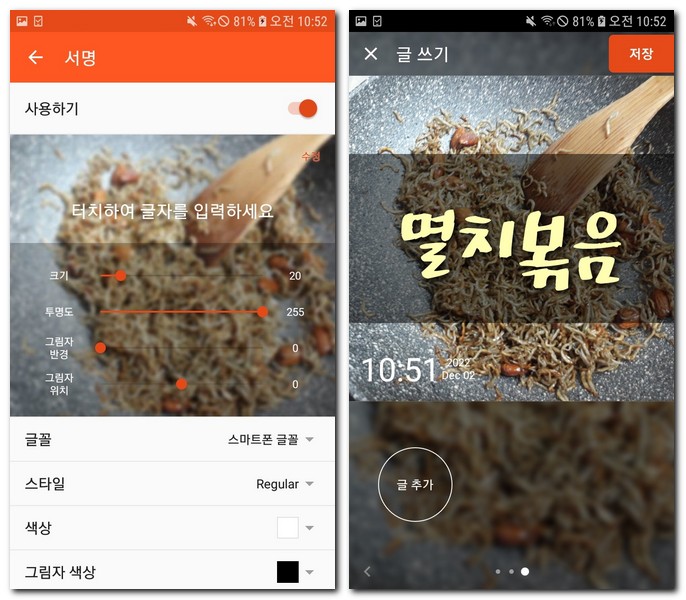
서명에 들어가는 글자도 적절하게 편집이 가능한데 크기, 투명도, 그림자반경, 그림자위치, 글꼴, 스타일, 색상, 그림자 색상 등 세부적인 편집이 가능하다.
최종적으로 사진 위에 글자를 모두 입력하였다면 빨간색 저장 버튼을 선택 한다.
사진 저장 및 공유하기
저장된 사진은 내가 만든 글그램에서 확인할 수 있다.
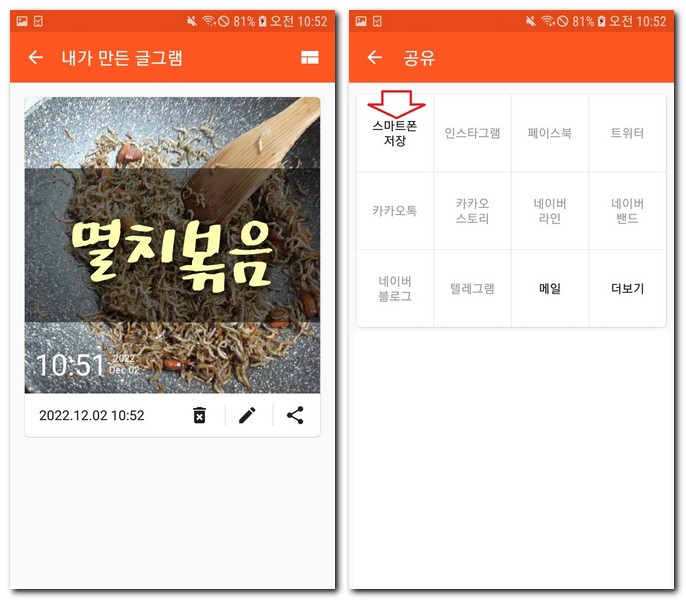
만든 날짜와 시간을 확인할 수 있으며, 편집을 하거나 공유하기를 통해서 여러사람들에게 사진을 공유해볼 수 있다.
스마트폰 저장은 현재 본인 휴대폰 기기에 저장하는 것이며 만약 글그램 앱을 삭제한다면 내가 만든 글그램에 있는 사진들이 모두 삭제되기 때문에 마음에 드는 사진은 미리 휴대폰에 저장해 두도록 하자.